Cách sử dụng tính năng in đậm trong MathType hiệu quả

Khi soạn thảo công thức toán học bằng MathType, cách viết chữ, tô, chỉnh in đậm trong mathtype giúp tăng tính thẩm mỹ. Bên cạnh việc hỗ trợ trình bày công thức rõ ràng, MathType còn cho phép bạn làm nổi bật những phần then chốt trong biểu thức. Chỉ cần vài thao tác nhanh chóng, bạn đã có thể làm nổi bật ký hiệu trong MathType mà không gặp khó khăn.
Hướng dẫn in đậm trong MathType chỉ với 3 giây
Cách in đậm trong MathType hoàn toàn không khó, thậm chí rất nhanh nếu bạn nắm được các mẹo nhỏ sau đây. Có đến ba cách phổ biến và dễ áp dụng để bạn chọn lựa tùy theo thói quen sử dụng phần mềm:
Cách 1: Sử dụng nút công cụ/Phím tắt
Đây là cách cách tô đậm chữ trong mathtype đơn giản và được nhiều người sử dụng nhất. Trên thanh công cụ của MathType, bạn có thể dễ dàng tìm thấy biểu tượng chữ B (Bold). Khi bạn bôi đen ký tự hoặc đoạn văn bản muốn in đậm, chỉ cần nhấn vào nút này hoặc dùng tổ hợp Ctrl + B là xong.
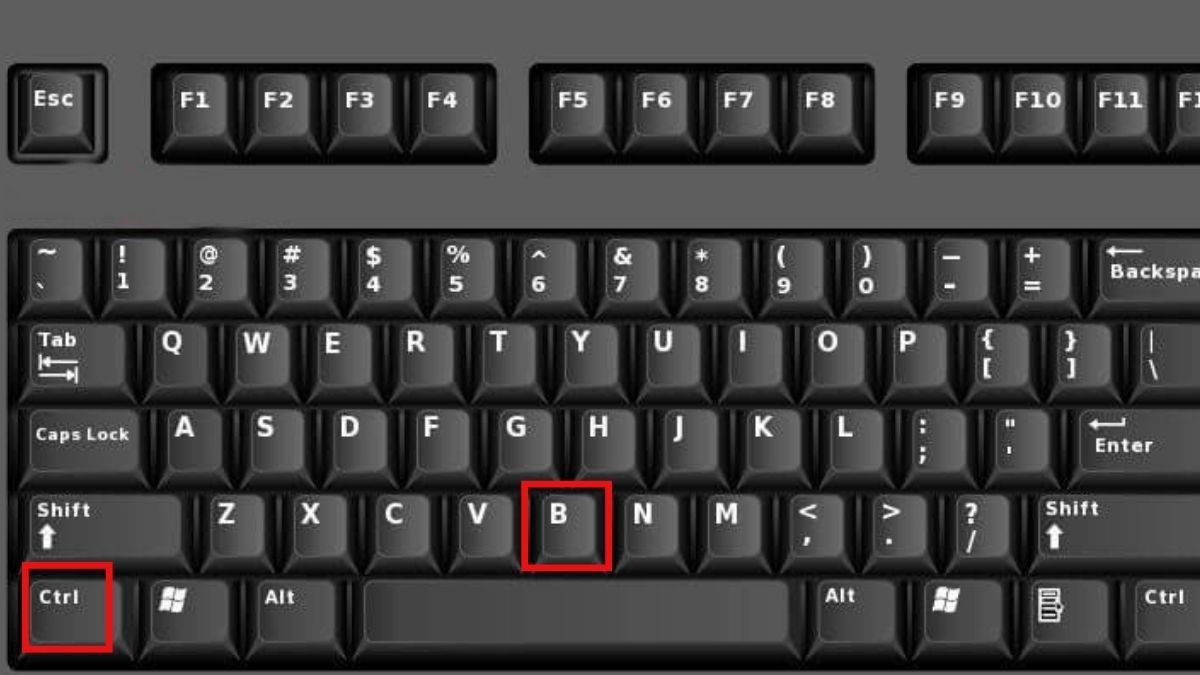
Tuy nhiên, cách này thường phù hợp với nội dung dạng "Text Style" hơn là "Math Style". Tức là nếu bạn đang viết mô tả bằng chữ trong công thức, việc bôi đen và dùng Ctrl + B sẽ hoạt động mượt mà. Nhưng nếu bạn đang ở dạng công thức toán học, đôi khi kết quả lại không như mong đợi – và đó là lý do nên xem thêm hai cách sau.
Cài đặt MathType khá hợp lý cho những ai thường xử lý tài liệu có công thức toán, điển hình là giáo viên, nhân viên văn phòng. Phần mềm dễ cài đặt trên laptop cho nên chỉ cần chú ý tìm đúng nguồn cài đặt, phòng rủi ro cho máy là được. Tham khảo một số laptop có giá “ổn” sau để trải nghiệm:
[Product_Listing categoryid="156" propertyid="" customlink="https://cellphones.com.vn/laptop/hp.html" title="Danh sách Laptop HP đang được quan tâm nhiều tại CellphoneS"]
Cách 2: Sử dụng Menu Style
Trong thanh menu của MathType, bạn sẽ thấy mục Style. Khi nhấn vào đó, có hai tùy chọn rất dễ bị nhầm lẫn là Bold và Bold - Math.
- Bold: Chỉ áp dụng cho văn bản (Text Style), ví dụ như bạn muốn in đậm một từ tiếng Anh mô tả nào đó.
- Bold - Math: Mới là thứ bạn cần khi muốn in đậm các biến số, ký hiệu trong công thức toán học.

Vì vậy, để in đậm chữ trong mathtype cho các ký hiệu toán học như A,x,f(x), bạn cần chọn Bold - Math, không phải chỉ là Bold. Đây là điểm quan trọng giúp công thức của bạn hiển thị đúng định dạng và không bị lỗi.
Cách 3: In đậm bằng Define Styles
Một cách nâng cao và chuyên nghiệp hơn là sử dụng Define Styles. Bạn vào menu Style > Define để mở cửa sổ tùy chỉnh định dạng. Tại đây, bạn có thể đặt quy tắc hiển thị mặc định cho các phần tử trong công thức: Biến, vector, hàm, số, chữ.

Ví dụ: Bạn có thể đặt mặc định biến số hiển thị ở dạng Bold - Math. Nhờ đó, mỗi khi gõ biến mới, bạn không cần phải thao tác in đậm thủ công nữa. Rất tiện nếu bạn phải soạn nhiều công thức tương tự nhau! Tóm lại, dùng Define Styles sẽ tiết kiệm thời gian và đảm bảo sự đồng nhất trong toàn bộ tài liệu.
Các lưu ý khi sử dụng tính năng tô đậm chữ trong MathType
Không chỉ biết cách in đậm là đủ, bạn còn cần hiểu rõ những điểm khác biệt trong cách hoạt động của MathType. Mục đích để tránh gặp lỗi hoặc định dạng sai mục đích:
Phân biệt Math Style và Text Style
MathType có hai kiểu hiển thị chính: Math Style và Text Style. Nghe thì có vẻ giống nhau, nhưng chúng ảnh hưởng đến cách định dạng và kiểu chữ rất nhiều.
- Math Style: Dùng để nhập công thức, biến số, hàm toán học...
- Text Style: Dùng cho chú thích, mô tả, từ ngữ không phải toán học.
Nếu bạn đang trong Math Style, việc viết chữ đậm trong mathtype sẽ cần áp dụng Bold - Math. Còn nếu bạn ở Text Style, chỉ cần Bold là đủ.

Hiểu rõ sự khác biệt giữa Bold và Bold-Math
Nhiều người nhầm lẫn giữa hai khái niệm này, dẫn đến công thức trông lệch lạc hoặc không đúng chuẩn toán học.
- Bold làm đậm ký tự nhưng giữ nguyên kiểu chữ, thường dùng trong văn bản.
- Bold-Math không chỉ làm đậm mà còn chuyển sang dạng font đặc trưng cho biểu thức toán.
Vì vậy, nếu bạn in đậm chữ “x” bằng Bold, nó có thể giống như văn bản thường. Nhưng dùng Bold-Math, nó sẽ biến thành ký hiệu vector hoặc biến in đậm đúng chuẩn toán học.

Nhất quán trong định dạng
Một tài liệu chuyên nghiệp cần sự nhất quán. Đừng để mỗi công thức một kiểu định dạng khác nhau, vì điều đó gây rối mắt và làm người đọc mất tập trung. Nếu bạn quyết định in đậm các biến, hãy duy trì điều đó xuyên suốt toàn bộ văn bản. Gợi ý: Hãy thiết lập các định dạng mặc định bằng Define Styles như đã đề cập ở phần trên.

Kiểm tra hiển thị
Sau khi hoàn tất công thức, bạn đừng quên soát lại toàn bộ tài liệu để kiểm tra kỹ các phần đã in đậm có hiển thị đúng hay không. Trong một số trường hợp, khi xuất công thức sang Word hoặc chuyển sang định dạng PDF, font chữ có thể bị lỗi, mất nét hoặc biến thành ký tự ô vuông. Việc kiểm tra cẩn thận sẽ giúp bạn phát hiện sớm và chỉnh sửa kịp thời, tránh sai sót không đáng có trong bài viết hoặc tài liệu của mình.

Một số lỗi khi sử dụng tính năng in đậm
Việc biết cách tô đậm chưa đủ để sử dụng MathType hiệu quả. Bạn cũng cần nắm rõ các khác biệt về định dạng và cách phần mềm xử lý văn bản toán học, từ đó tránh những lỗi trình bày không mong muốn:
Không in đậm được
Rất có thể bạn đang làm việc trong Math Style nhưng lại sử dụng tùy chọn Bold thông thường thay vì Bold - Math. Để khắc phục, hãy vào menu Style > Bold-Math, sau đó thử lại thao tác in đậm. Đừng quên kiểm tra kiểu hiển thị trước khi định dạng công thức, đảm bảo nó tương thích với nội dung bạn muốn thể hiện.

In đậm nhưng bị lỗi font, ô vuông
Đây là lỗi liên quan đến font không tương thích. Một số font nhất định (đặc biệt là font lạ hoặc tải về từ internet) không hỗ trợ định dạng Bold-Math, khiến ký tự hiển thị thành ô vuông. Giải pháp: Chuyển sang font mặc định của MathType như Euclid, Times New Roman, hoặc Cambria Math để đảm bảo mọi định dạng được hỗ trợ đầy đủ.

Phím tắt in đậm không hoạt động
Nếu tổ hợp phím Ctrl + B không hoạt động như mong đợi, rất có thể nguyên nhân đến từ xung đột phần mềm hoặc MathType chưa tiếp nhận đúng lệnh. Bạn có thể thử các bước khắc phục như: Đóng và mở lại MathType, kiểm tra bàn phím xem phím Ctrl hoặc B có bị liệt không, hoặc dùng trực tiếp nút B trên thanh công cụ. Nếu vẫn lỗi, hãy thử cài đặt lại hoặc khôi phục cài đặt mặc định.

Hy vọng với những chia sẻ trên, bạn đã hiểu rõ cách viết chữ, tô, chỉnh in đậm trong MathType. Đồng thời, việc áp dụng linh hoạt các tính năng của phần mềm này sẽ hỗ trợ tốt hơn cho công việc giáo dục và học tập. Nếu bạn cảm thấy hướng dẫn này mang lại giá trị, hãy lan tỏa thông tin để người khác cũng tận dụng hiệu quả công cụ toán học này nhé.
Đọc các bài viết khác tại: Ứng dụng/phần mềm








Bình luận (0)